Hoe maak je een keuzelijst aan vanuit een tabel zonder duplicaten in Excel?
Stel dat je een keuzelijst wilt maken op basis van een lijst in een tabel die enkele dubbele waarden bevat, hoe kun je deze duplicaten dan uitsluiten in de keuzelijst in Excel? Eigenlijk zijn er drie methoden die je hierbij kunnen helpen.
Maak een keuzelijst zonder duplicaten door gebruik te maken van een Draaitabel
Maak een keuzelijst zonder duplicaten door gebruik te maken van Dubbele items verwijderen
Maak een keuzelijst zonder duplicaten door gebruik te maken van Kutools voor Excel ![]()
Maak een keuzelijst zonder duplicaten door gebruik te maken van een Draaitabel
Je kunt eerst een Draaitabel maken op basis van de tabel, en vervolgens een keuzelijst maken op basis van de Draaitabel.
1. Selecteer de tabel, klik op Invoegen > Draaitabel, en kies vervolgens een positie voor de nieuwe Draaitabel.
 |  | 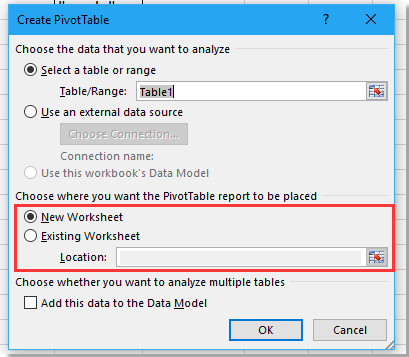 |
2. Klik OK, daarna in het Draaitabelvelden venster, sleep de kolom waarop je de keuzelijst wilt baseren naar de Rijen sectie.
3. Nu zijn de gegevens in de lijst uniek. Selecteer een cel of cellen om de keuzelijst te plaatsen, klik op Gegevens > Gegevensvalidatie > Gegevensvalidatie.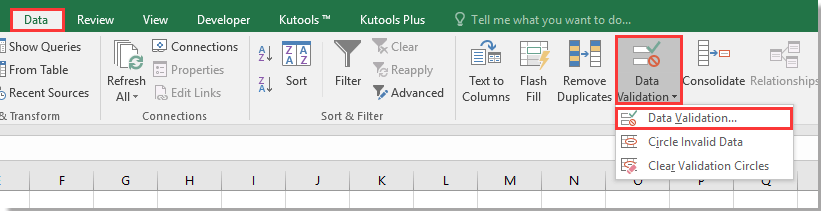
4. In het Gegevensvalidatie dialoogvenster, selecteer Keuzelijst in de Toestaan lijst onder Opties tabblad, selecteer de Draaitabellijst als de Bron gegevens.
5. Klik OK. Nu is de keuzelijst zonder duplicaten gemaakt.
Maak een keuzelijst zonder duplicaten door gebruik te maken van Dubbele items verwijderen
Je kunt ook eerst de duplicaten uit de tabel verwijderen en vervolgens de keuzelijst maken.
1. Selecteer het kolombereik dat je wilt gebruiken in de tabel, druk vervolgens op Ctrl + C om het te kopiëren, en plak het op een andere positie door op Ctrl + V.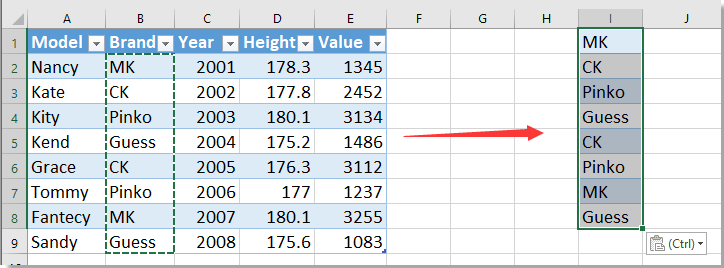
2. Houd de lijst geselecteerd, klik op Gegevens > Dubbele items verwijderen.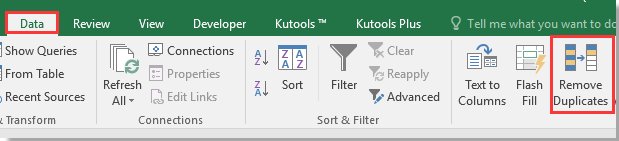
3. In het dialoogvenster Dubbele items verwijderen, vink je al dan niet de optie Mijn gegevens bevatten koppen aan zoals nodig, en klik je op OK. Er verschijnt een dialoogvenster dat je informeert over het aantal verwijderde duplicaten, klik op OK.
 |  |  |
4. Selecteer een cel of cellen om de keuzelijst te plaatsen, klik op Gegevens > Gegevensvalidatie > Gegevensvalidatie.
5. In het Gegevensvalidatie dialoogvenster, selecteer Keuzelijst in de Toestaan lijst onder Opties tabblad, selecteer de nieuwe lijst als de Bron gegevens.
6. Klik op OK, dan is de keuzelijst met unieke waarden gemaakt.
Maak een keuzelijst zonder duplicaten door gebruik te maken van Kutools voor Excel
Als je Kutools voor Excel hebt, kun je dit probleem snel oplossen.
Na het installeren van Kutools voor Excel, doe dan het volgende: (Download nu gratis Kutools voor Excel!)
1. Selecteer het kolombereik dat je wilt gebruiken in de tabel, klik vervolgens op Kutools > Selecteren > Selecteer dubbele & unieke cellen.
2. In het pop-updialoogvenster, vink de optie Alle unieke waarden (inclusief eerste duplicaten) aan, klik op Ok, dan verschijnt een dialoogvenster dat je informeert over het aantal geselecteerde waarden. Klik op OK.
 |  |  |
3. Druk nu op Ctrl + C om de geselecteerde gegevens te kopiëren, en ga naar een andere positie om op Ctrl + V te drukken om ze te plakken.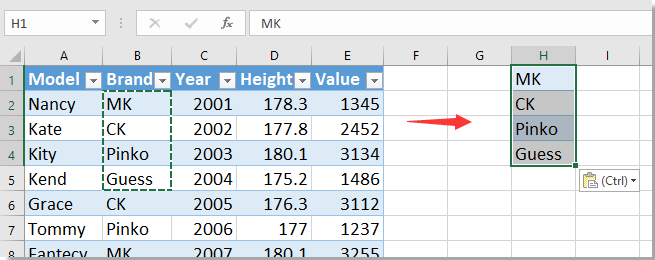
4. Selecteer een cel of cellen om de keuzelijst te plaatsen, klik op Gegevens > Gegevensvalidatie > Gegevensvalidatie.
5. In het Gegevensvalidatie-dialoogvenster, selecteer Keuzelijst in de Toestaan-lijst onder het tabblad Opties, selecteer de gekopieerde unieke gegevens als de Bron-gegevens.
6. Klik vervolgens op OK, de unieke keuzelijst is gemaakt.
Demo: Selecteer dubbele & unieke cellen
Beste productiviteitstools voor Office
Verbeter je Excel-vaardigheden met Kutools voor Excel en ervaar ongeëvenaarde efficiëntie. Kutools voor Excel biedt meer dan300 geavanceerde functies om je productiviteit te verhogen en tijd te besparen. Klik hier om de functie te kiezen die je het meest nodig hebt...
Office Tab brengt een tabbladinterface naar Office en maakt je werk veel eenvoudiger
- Activeer tabbladbewerking en -lezen in Word, Excel, PowerPoint, Publisher, Access, Visio en Project.
- Open en maak meerdere documenten in nieuwe tabbladen van hetzelfde venster, in plaats van in nieuwe vensters.
- Verhoog je productiviteit met50% en bespaar dagelijks honderden muisklikken!
Alle Kutools-invoegtoepassingen. Eén installatieprogramma
Kutools for Office-suite bundelt invoegtoepassingen voor Excel, Word, Outlook & PowerPoint plus Office Tab Pro, ideaal voor teams die werken met Office-toepassingen.
- Alles-in-één suite — invoegtoepassingen voor Excel, Word, Outlook & PowerPoint + Office Tab Pro
- Eén installatieprogramma, één licentie — in enkele minuten geïnstalleerd (MSI-ready)
- Werkt beter samen — gestroomlijnde productiviteit over meerdere Office-toepassingen
- 30 dagen volledige proef — geen registratie, geen creditcard nodig
- Beste prijs — bespaar ten opzichte van losse aanschaf van invoegtoepassingen